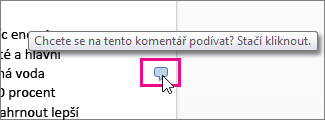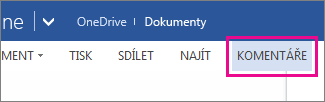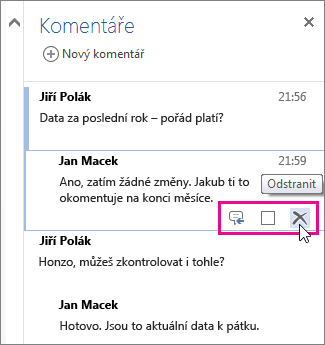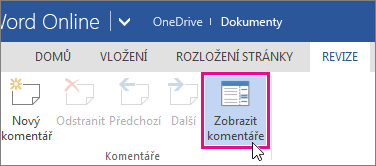V Word pro web můžete kliknout na komentáře, abyste je při čtení nebo úpravách dokumentu odstranili. První krok závisí na tom, jestli jste v zobrazení pro čtení nebo v zobrazení pro úpravy. Dokumenty se otevřou v zobrazení pro čtení.
V zobrazení pro čtení
-
Kliknutím na bublinu komentáře zobrazíte komentář a otevřete podokno Komentáře .
Bubliny komentářů jsou blízko okraje stránky. Pokud žádné nevidíte, klikněte na Komentáře.
-
V podokně Komentáře klikněte na komentář, který chcete odstranit.
-
Klikněte na ikonu Odstranit pod ní.
V zobrazení pro úpravy
-
Pokud už dokument upravujete (Upravit dokument > Upravit ve Word Web Appu), klikněte na Revize > Zobrazit komentáře.
-
V podokně Komentáře klikněte na komentář, na který chcete odpovědět.
-
Klikněte na ikonu Odstranit pod ní.
Další informace o revizi dokumentů ve Word Web Appu najdete v článku vkládání komentářů do dokumentu.